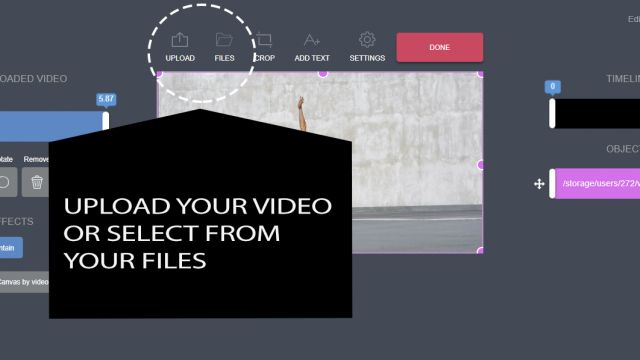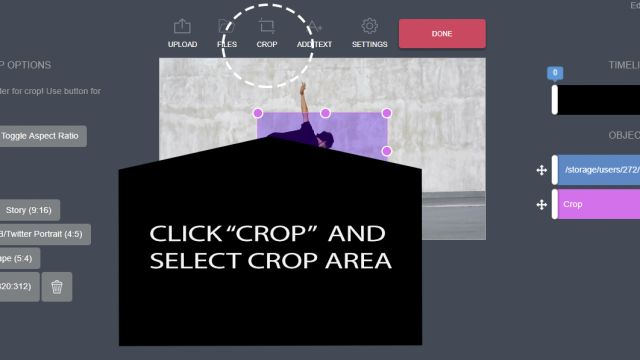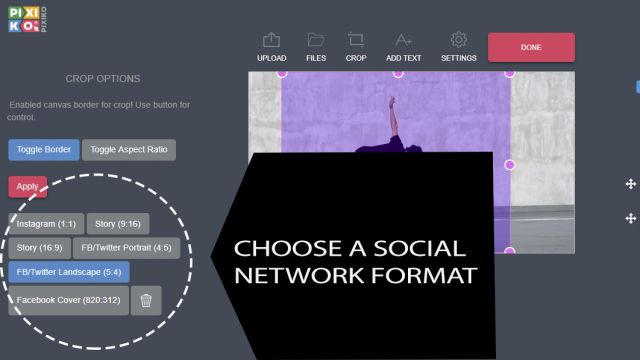Recadrer la Vidéo
Recadrez des vidéos en ligne rapidement et gratuitement avec Pixiko Video Cropper ?
Facebook Instagram, Twitter, Youtube, TikTok ou votre site Web.
How to crop video online
A few clicks – and your video (just for free!) has the right size for any social media: Youtube, Instagram or TikTok
Un moyen simple de recadrer une vidéo
Même une vidéo parfaitement enregistrée peut nécessiter un montage. Vous pouvez vous concentrer sur un objet et ne pas prêter attention à l'arrière-plan lors de la prise de vue. Des objets ou de l'espace inutiles peuvent détourner l'attention des spectateurs de la figure centrale.
Aujourd'hui, il est facile de supprimer les éléments inutiles de votre vidéo par Pixiko Video Cropper. Recadrez simplement votre vidéo et incitez les gens à se concentrer sur un bon contenu.
Vous pouvez voir et utiliser notre Éditeur Vidéo En Ligne ce qui vous permet de recadrer votre vidéo en ligne et d'effectuer d'autres opérations. Téléchargez vos images en cliquant sur le bouton " TÉLÉCHARGER” ou faites simplement glisser et déposez votre fichier. Ici, dans la barre de navigation supérieure, vous devez cliquer sur "RECADRER"” Cela vous ouvrira les paramètres nécessaires. Une zone carrée rose tendre aide à sélectionner un fragment souhaitable. Essayez les options proposées sur la gauche.
Les amateurs de réseaux sociaux peuvent utiliser des modèles préparés avec la taille nécessaire. Il peut s'agir d'un format d'histoire Instagram ou d'une couverture FB, etc. Vous ne devriez pas rechercher sur Google tous ces formats vidéo, nous l'avons déjà fait.
Appliquez les paramètres, regardez votre vidéo modifiée. Si vous en êtes satisfait, cliquez sur "TERMINÉ" et reposez-vous. Si non, buvez un café and et continuez à éditer. Il est possible que vous ayez jeté un coup d'œil sur d'autres options, par exemple, Découpeur Vidéo ou Combinateur Vidéo. Ne vous sentez pas timide et essayez-les aussi. Ils peuvent améliorer votre vidéo et vous rendre heureux! ?
À quoi sert video cropper?
- Se débarrasser de parties indésirables d'une vidéo.
- En utilisant votre Footage pour les histoires Instagram ou FB.
- Faire un cool Couverture FB pour votre communauté.
- Télécharger une vidéo recadrée sur votre site Web ou YouTube canal.
Recadrez votre vidéo gratuitement et en ligne!
Regardez ce tutoriel vidéo
Frequently Asked Questions
Si vous changez d'avis après avoir utilisé l'outil “Ajuster” pour votre vidéo ou votre image, il est possible de tout renvoyer. Sélectionnez un objet nécessaire (fichier) et choisissez à nouveau l'outil” Ajuster "en cliquant sur" Contenir”.
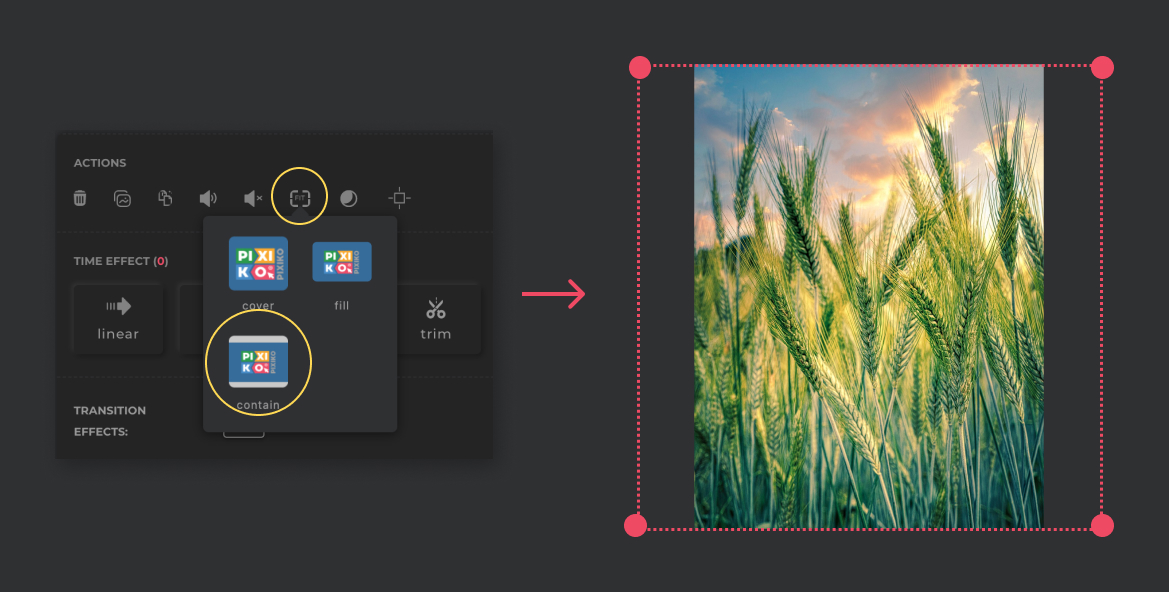
Le recadrage peut être utile si vous avez une vidéo ou une image avec des proportions (dimensions) différentes qui ne conviennent pas au canevas de votre projet et que vous souhaitez la redimensionner afin de supprimer les zones noires qui apparaissent en haut et en bas ou sur les côtés.
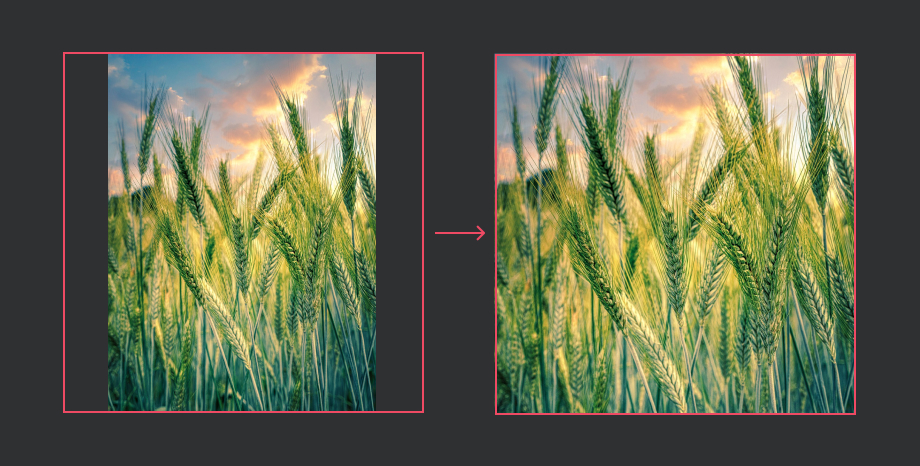
Téléchargez votre vidéo afin de la recadrer.
Déplacez le cadre rouge de votre vidéo ou image pour définir les ratios nécessaires, par exemple carré:
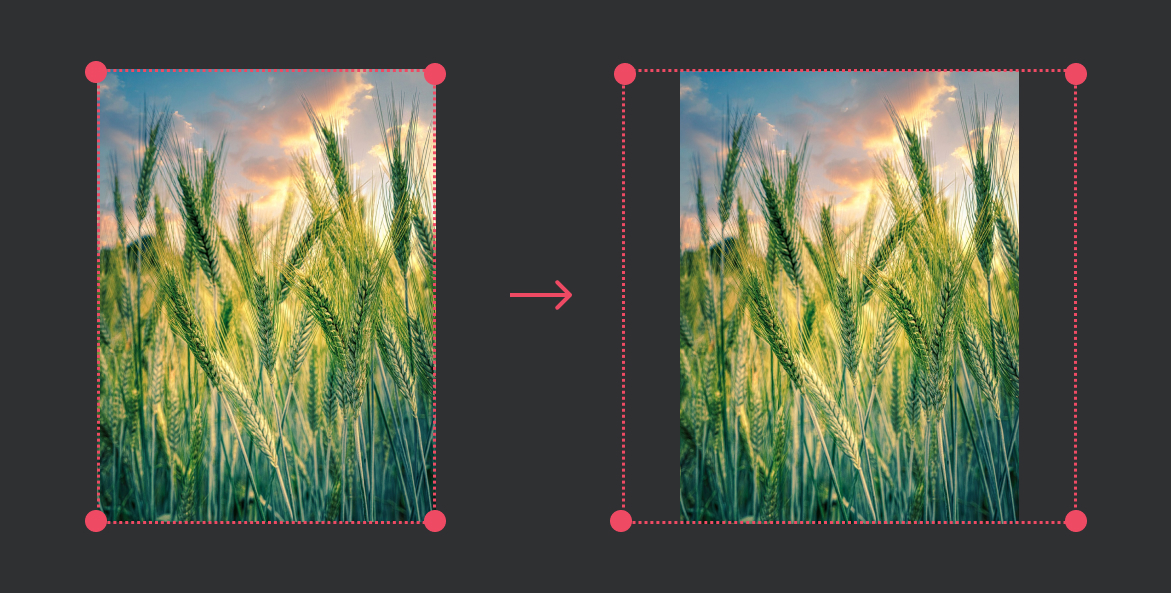
Utilisez le menu "Actions" et choisissez l'outil "Ajuster" puis” Couvrir".
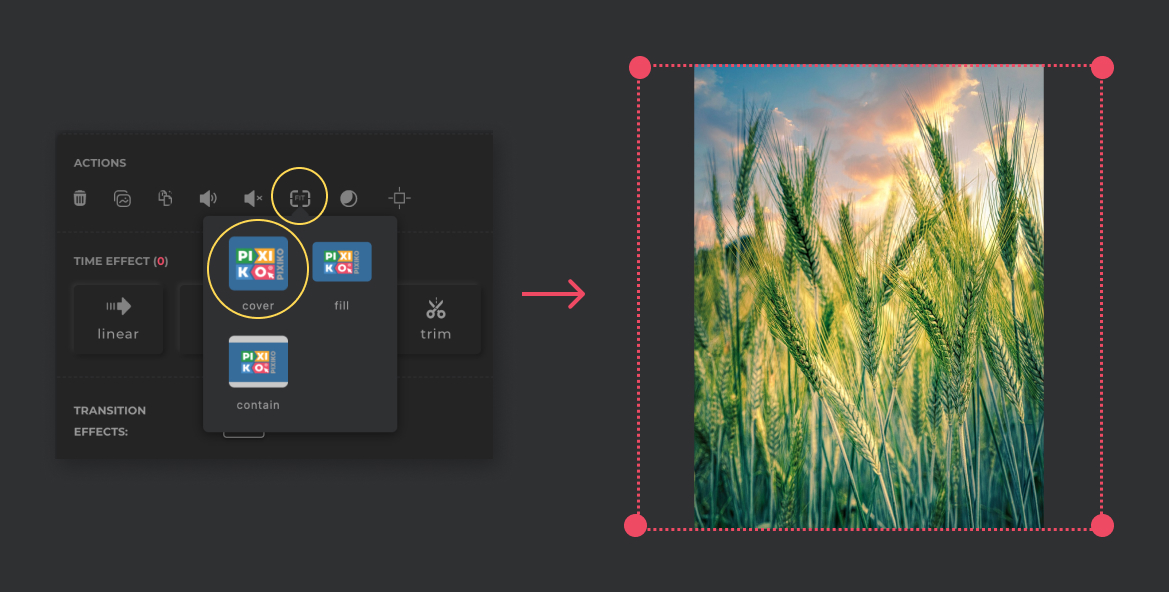
Le recadrage modifie les proportions d'une vidéo.
Le recadrage est utile lorsque vous allez transformer une vidéo rectangulaire en une vidéo carrée. Le rognage est différent:
Si vous coupez un clip vidéo, vous modifiez sa longueur. Ainsi, vous pouvez supprimer un début ou une fin d'un clip en le coupant. Apprenez à découper un clip dans Pixiko Editor evolution ici: tondeuse vidéo
Vous pouvez accélérer le processus de génération si vous achetez l'abonnement. L'abonnement sera vous donner une opportunité pour une file d'attente prioritaire. Un tel tour est destiné aux utilisateurs qui ont acheté le abonnement.
La vitesse de génération dépend de la taille et de la durée de votre projet et de votre tour parmi les autres utilisateurs du moment. La génération de courtes vidéos peut prendre environ une minute. Quant aux projets longs, ils peuvent prendre plus de temps. Plus les utilisateurs génèrent de vidéos, plus il faut de temps pour la génération.